
[Pas à pas] Comment mettre des films sur iPad avec ou sans iTunes ?

Êtes-vous un cinéphile qui souhaite savoir comment mettre des films sur iPad ? Grâce au design élégant et portable de votre iPad et à son écran plus grand, regarder vos films sur un iPad est l'une des plus belles expériences que vous puissiez vivre. Vous n'avez plus besoin de vous déplacer avec votre lourd ordinateur portable. Tout ce que vous avez à faire est de lire cet article. Il expliquera en détail plusieurs méthodes permettant de transférer facilement des films sur votre iPad, notamment en utilisant iTunes et des méthodes ne nécessitant pas iTunes, vous aidant ainsi à profiter facilement de votre expérience de visionnage de films.
Si les films que vous souhaitez ajouter à votre iPad ont été achetés sur iTunes ou sont stockés dans votre bibliothèque iTunes, le moyen le plus simple de les transférer consiste à synchroniser les films sur votre appareil à l'aide d'iTunes.
Comment mettre des films sur iPad avec iTunes ? Voici les étapes :
Étape 1. Commencez la procédure en téléchargeant, en installant et en lançant la dernière application iTunes sur votre ordinateur. ( iTunes continue de planter ?)
Étape 2. Utilisez un cordon d'éclairage pour connecter l'iPad à l'ordinateur. Appuyez sur la fenêtre contextuelle « Confiance » sur l'iPad et passez à l'étape suivante.
Étape 3. Une nouvelle interface iTunes apparaîtra. Cliquez sur l'icône iPad et appuyez sur le bouton "Résumé". Sélectionnez l'option "Gérer manuellement la musique et les vidéos" parmi les choix disponibles.

Étape 4. Ajoutez les films que vous souhaitez transférer à la bibliothèque iTunes en cliquant sur l'élément de menu "Fichier" et en choisissant l'option "Ajouter un fichier à la bibliothèque...".

Étape 5. Sélectionnez vos films d'intérêt en appuyant sur le bouton "Films" situé sous le bouton Paramètres, cochez l'option "Synchroniser les films" et choisissez vos films d'intérêt. Après cela, appuyez sur le bouton « Appliquer » dans le coin inférieur droit de l'écran pour ajouter les films de votre choix sur l'iPad.

Comme on le sait, la synchronisation iTunes écrasera les vidéos existantes sur votre iPad. Si vous ne souhaitez pas affecter vos données existantes, vous pouvez lire cette partie pour savoir comment mettre des films sur iPad sans iTunes .
iOS Transfer est un logiciel professionnel de transfert de fichiers iOS qui prend en charge le transfert rapide de films, de musique, de photos et d'autres données sans écraser le contenu existant sur votre iPad. De plus, il prend en charge divers formats vidéo tels que MP4, AVI, MKV et MOV, évitant ainsi les problèmes de compatibilité.
Que peut faire iOS Transfer pour vous ?
Comment mettre des films sur un iPad à l’aide iOS Transfer ? Les étapes sont les suivantes :
01 Démarrez la procédure de transfert de film en téléchargeant, en installant et en lançant l'application sur votre ordinateur. Utilisez un câble d'éclairage pour connecter l'iPad à un PC. Une nouvelle interface logicielle apparaîtra sur l'écran de votre ordinateur.

02 Cliquez sur le dossier « Vidéos » dans la section de gauche, puis choisissez « Films » pour voir tous les films disponibles. Appuyez sur le bouton « Ajouter » et sélectionnez les films que vous souhaitez importer sur l'iPad, puis cliquez sur « Ouvrir ». Tous les films sélectionnés seront transférés sur votre iPad.

Vous souhaitez envoyer des films sur iPad sans fil ? Ne cherchez pas plus loin qu’iCloud Drive. Ce service de stockage cloud Apple facilite l'envoi de fichiers directement sur votre iPad. Cependant, cette méthode est limitée par l'espace de stockage iCloud et les vitesses de téléchargement dépendent du réseau. (Comment réparer le stockage iCloud insuffisant ? )
Suivez les étapes ci-dessous pour mettre des films sur iPad via iCloud Drive :
Étape 1. Lancez l'application « Paramètres » sur l'iPad. Appuyez sur votre nom, appuyez sur le bouton « iCloud » et activez la fonction « iCloud Drive ».

Étape 2. Utilisez le navigateur de votre ordinateur pour vous connecter à votre compte iCloud à l'aide des informations de connexion au compte Apple utilisées sur l'iPad.
Étape 3. Appuyez sur « iCloud Drive », cliquez sur le bouton « Télécharger » et restez patient jusqu'à ce que le processus de téléchargement du film se termine.

Étape 4. Ouvrez l'application « Fichiers » sur votre iPad et accédez au répertoire « iCloud Drive ». Recherchez le fichier du film téléchargé, appuyez sur le bouton « Télécharger » et une fois terminé, vous pourrez le lire.
Avec l'introduction de macOS Catalina, Apple a révolutionné la synchronisation des appareils entre Mac et iDevices en introduisant l'application Finder. Les utilisateurs peuvent facilement transférer des films sur leur iPad depuis Mac avec le Finder.
Suivez les étapes ci-dessous pour mettre des films sur iPad à partir de Mac à l'aide du Finder :
Étape 1. Ouvrez le Finder et connectez votre iPad à l'ordinateur à l'aide d'un câble USB.
Étape 2. Déverrouillez votre iPad et faites confiance à l'ordinateur. Si vous y êtes invité, entrez le mot de passe de votre iPad pour continuer.
Étape 3. Dans le Finder, sélectionnez votre iPad et cliquez sur « Films ».
Étape 4. Cochez l'option « Synchroniser les films sur [nom de votre iPad] » et choisissez les fichiers que vous souhaitez transférer.
Étape 5. Cliquez sur « Appliquer » pour commencer à transférer les films sur votre iPad.
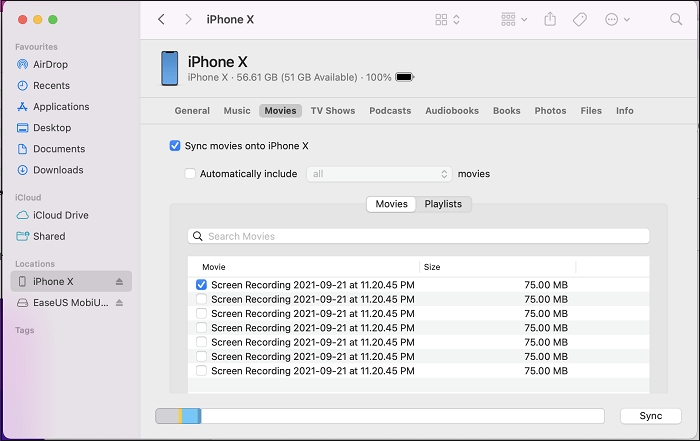
Vous comprenez maintenant comment mettre des films sur un iPad en utilisant les différentes méthodes décrites dans cet article. Cependant, le meilleur choix est iOS Transfer . Il prend en charge plusieurs formats, est facile à utiliser, n'affecte pas les données existantes sur votre iPad et offre des vitesses de transfert rapides.
Articles connexes :
Comment transférer de la musique d'un ordinateur vers un iPad ? Résolu de 4 manières éprouvées
Comment transférer des photos de Mac vers iPad avec ou sans iTunes ?
Comment transférer des vidéos d'un iPhone vers une clé USB avec ou sans ordinateur ?
Comment transférer des photos d'un PC vers un iPad avec ou sans iTunes ?





